[2025 Guide] Comment envoyer des SMS vocaux sur l'iPhone en quelques minutes
Par Pierre Dubois • 2025-06-30 15:23:32 • Solutions prouvées
La fonction de synthèse vocale de l'iPhone devient de plus en plus populaire, car de plus en plus de personnes découvrent la commodité et la facilité d'utilisation qu'elle offre.
Que vous soyez une personne âgée qui trouve difficile de taper sur un petit appareil ou un professionnel occupé qui a besoin de dicter rapidement des notes ou des courriels en déplacement, l'utilisation de votre voix pour écrire sur votre iPhone peut vous faire gagner du temps et vous épargner des efforts. Cette fonction est également pratique pour les personnes malvoyantes.
L'iPhone offre une fonction de dictée intégrée. Toutefois, si vous avez affaire à un contenu ou à un dialecte plus complexe, vous pouvez envisager de recourir à une application spécialisée.
Que vous recherchiez une solution simple et intégrée ou une application plus avancée avec des fonctionnalités supplémentaires, nous avons ce qu'il vous faut. Dans ce guide, apprenez à configurer et à utiliser la fonction de synthèse vocale sur votre iPhone et découvrez quelques-unes des meilleures alternatives disponibles pour les iPhones.
Partie 1 : Ce qu'il faut savoir sur la dictée vocale sur l'iPhone
La dictée vocale sur l'iPhone est une fonction intégrée qui vous permet de taper du texte sur votre appareil à l'aide de votre voix. Lorsqu'il s'agit d'utiliser la dictée vocale sur votre iPhone, vous devez avoir quelques connaissances pour tirer le meilleur parti de cette fonction pratique.
Tout d'abord, il est essentiel de comprendre que la dictée vocale sur iPhone utilise le microphone de votre appareil pour transcrire vos paroles en texte écrit. Cela signifie que vous devez être dans un environnement calme avec un minimum de bruit de fond pour obtenir les meilleurs résultats.
Sachez également que la fonction de dictée vocale de l'iPhone nécessite une connexion internet, car elle utilise les serveurs d'Apple pour transcrire vos paroles. Malheureusement, cela signifie également que vos paroles sont envoyées aux serveurs d'Apple pour y être traitées, et vous devez donc tenir compte de vos éventuelles préoccupations en matière de confidentialité.
Cette fonction a été introduite sur l'iPhone 4S et est disponible sur tous les modèles à partir de l'iPhone 4S, y compris l'iPhone SE, l'iPhone 5 et les modèles ultérieurs, ainsi que sur tous les modèles d'iPad dotés d'un microphone et d'une connexion à l'internet.

Quel que soit le modèle d'iPhone que vous possédez, vous devriez pouvoir utiliser la fonction de dictée vocale à condition que votre appareil soit équipé d'un microphone et d'une connexion internet.
Il ne faut pas oublier non plus que la fonction de dictée vocale intégrée à l'iPhone est assurée par Siri. Vous pouvez également l'utiliser pour effectuer des tâches telles que l'envoi de textes ou l'émission d'appels téléphoniques. En outre, Siri peut comprendre un large éventail d'accents et de dialectes, de sorte que vous pouvez utiliser cette fonction quel que soit votre accent.
Cependant, vous pouvez utiliser la dictée vocale sur votre iPhone sans activer Siri. Sur la plupart des versions de l'iPhone, il y a un bouton microphone sur le clavier, vous pouvez taper dessus et commencer à parler, et les mots prononcés seront transcrits sous forme de texte.
Cette fonction est disponible dans la plupart des applications qui prennent en charge la saisie au clavier, notamment Messages, Notes, Mail, etc. Vous pouvez l'utiliser pour rédiger rapidement et facilement des textes, des courriels, des notes et d'autres types de documents.
Si vous utilisez un clavier tiers, vous devez activer la fonction de dictée vocale dans les paramètres de l'application. Voici comment :
Étape 1 : Ouvrez Paramètres>Général. Vous accédez ainsi aux paramètres généraux de votre appareil, y compris le clavier.
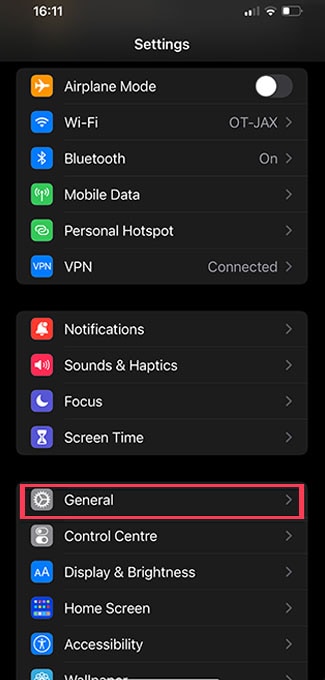
Étape 2 : Ouvrez Général>Clavier. Vous accéderez ainsi aux options de personnalisation de votre clavier.
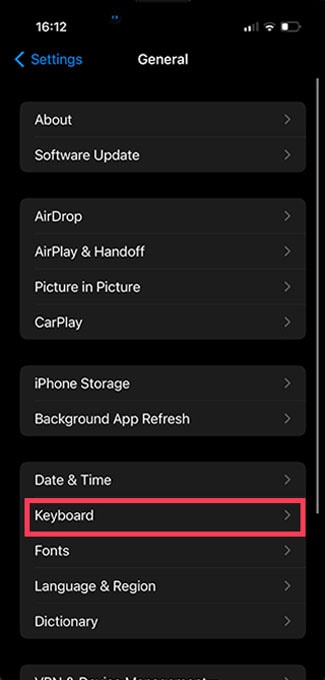
Étape 3 : Activez l'option Activer la dictée. Vous pouvez le faire en appuyant sur le curseur gris ou en le faisant glisser.
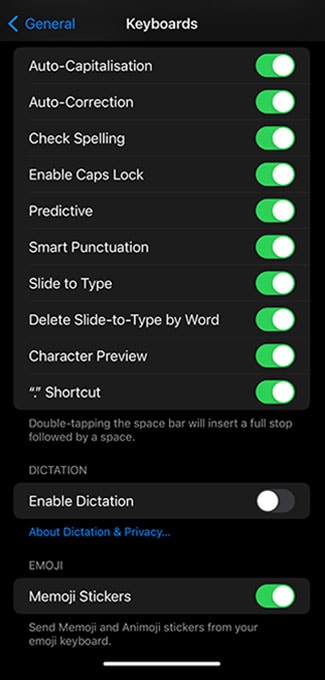
Wondershare UniConverter — Boîte à outils vidéo tout-en-un pour Windows et Mac
Modifiez des vidéos sur Mac en découpant, recadrant, ajoutant des effets et des sous-titres.
Convertissez des vidéos dans n'importe quel format à une vitesse 90 fois plus rapide.
Compressez vos fichiers vidéo ou audio sans perte de qualité.
Excellent trimmer intelligent pour couper et diviser automatiquement les vidéos.
Bel éditeur de sous-titres compatible avec l'IA pour ajouter automatiquement des sous-titres à vos vidéos de didacticiel.
Partie 2 : Commandes pour la dictée vocale sur iPhone
Il est toujours utile de s'entraîner à utiliser la fonction de dictée vocale de l'iPhone pour se familiariser avec son fonctionnement et apprendre à parler clairement et distinctement pour obtenir de meilleurs résultats de transcription.
En outre, il est également important d'utiliser un formatage approprié, afin que le résultat soit plus facile à comprendre. Lorsque vous utilisez la fonction de synthèse vocale de l'iPhone, vous pouvez utiliser diverses commandes pour contrôler la fonction et formater votre texte.
Les commandes de dictée vocale permettent une dictée plus efficace et plus précise. Au lieu de devoir insérer manuellement la ponctuation ou les majuscules, les commandes vous permettent de le faire verbalement, ce qui représente un gain de temps et d'efforts.
Ils vous permettent également de mettre en forme votre texte, par exemple en créant de nouvelles lignes ou de nouveaux paragraphes, ce qui peut s'avérer utile pour rédiger des documents ou des courriels plus longs.
Voici quelques exemples de commandes que vous pouvez utiliser :
| Commande | Action |
| "Période" | Insère un point à la fin d'une phrase. |
| "Virgule" | Insère une virgule à la fin d'une phrase. |
| "point d'exclamation" ou "point d'exclamation". | Insère un point d'exclamation à la fin d'une phrase. |
| "Point d'interrogation" | Insère un point d'interrogation à la fin d'une phrase. |
| "Ellipse" ou "point point point". | Insère une ellipse (trois points), permettant d'indiquer une omission ou une rupture dans une phrase. |
| "Nouveau paragraphe | Commence un nouveau paragraphe de texte. |
| "Nouvelle ligne | Commence une nouvelle ligne de texte sans terminer le paragraphe en cours. |
| “Majuscule” | Met une majuscule au mot suivant. |
| "Tout en majuscules" | Met le mot suivant en majuscules. |
| "Annuler" ou "Refaire" | Annule ou refait la dernière action. |
| "Sélectionner | Sélectionne le dernier texte dicté |
| "Couper" ou "Copier" | Coupe ou copie le texte sélectionné. |
| "Coller | Colle le dernier texte coupé ou copié. |
Vous pouvez expérimenter d'autres commandes en utilisant des signes de ponctuation courants et même des émojis.
Partie 3 : Comment utiliser la fonction de synthèse vocale sur l'iPhone ?
L'utilisation de la fonction de synthèse vocale sur l'iPhone est simple et directe. Voici les étapes de base à suivre :
Étape 1 : Ouvrez l'application dans laquelle vous souhaitez utiliser la fonction de synthèse vocale. Les exemples incluent Messages, Notes, Mail, et autres. Tapez sur le champ de texte vide pour saisir du texte.
Étape 2 : Tapez sur l'icône du microphone située sur le clavier. Sur certaines versions de l'iPhone, il se peut que vous deviez appuyer sur l'icône du microphone et la maintenir enfoncée. Commencez à dicter les mots que vous souhaitez transcrire en texte.
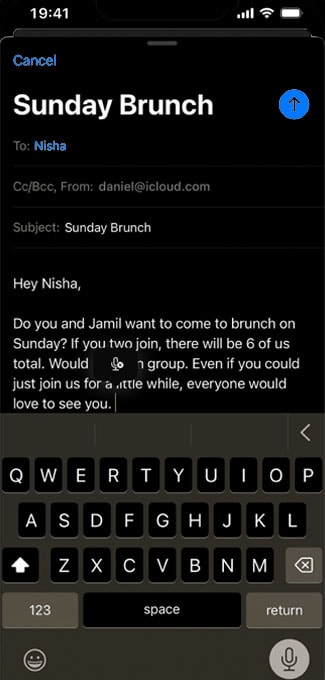
Étape 3 : Relâchez l'icône du microphone ou tapez à nouveau dessus lorsque vous avez terminé. Vos paroles seront transcrites sous forme de texte. Vous pouvez ensuite modifier et mettre en forme le texte selon vos besoins.
Conseils en prime : Quel est le meilleur logiciel de synthèse vocale ?
Vous n'êtes pas toujours en déplacement, mais il arrive que vous ayez besoin d'un coup de main supplémentaire pour mettre vos idées par écrit.
Il existe plusieurs logiciels de synthèse vocale disponibles sur les ordinateurs de bureau. Le meilleur choix dépendra de vos besoins spécifiques, mais nous pouvons affirmer avec certitude que la fonction de génération automatique de sous-titres de Wondershare UniConverter est l'un des meilleurs candidats.
Un générateur de sous-titres automatiques est un logiciel capable de transcrire automatiquement des données audio ou vocales en sous-titres textuels, qui peuvent être utilisés dans des vidéos, des podcasts ou d'autres projets multimédias.
Wondershare UniConverter est capable de générer des sous-titres automatiquement, et vous pouvez éditer le résultat selon vos besoins, y compris :
- Le contenu du texte
- Types de polices
- Couleurs des polices et des bordures
- Taille et largeur
- Opacité
- Position
Compatible avec Windows et Mac, le logiciel offre également diverses fonctionnalités d'édition audio et vidéo, telles que la conversion et l'enregistrement d'écran.
L'utilisation du générateur automatique de sous-titres de Wondershare UniConverter est assez simple puisqu'il utilise une intelligence artificielle avancée pour vous aider dans cette tâche.
Il vous suffit de suivre les étapes suivantes :
Étape 1 : Ouvrez la page d'accueil de Wondershare UniConverter et cliquez sur la fonction Éditeur de sous-titres.
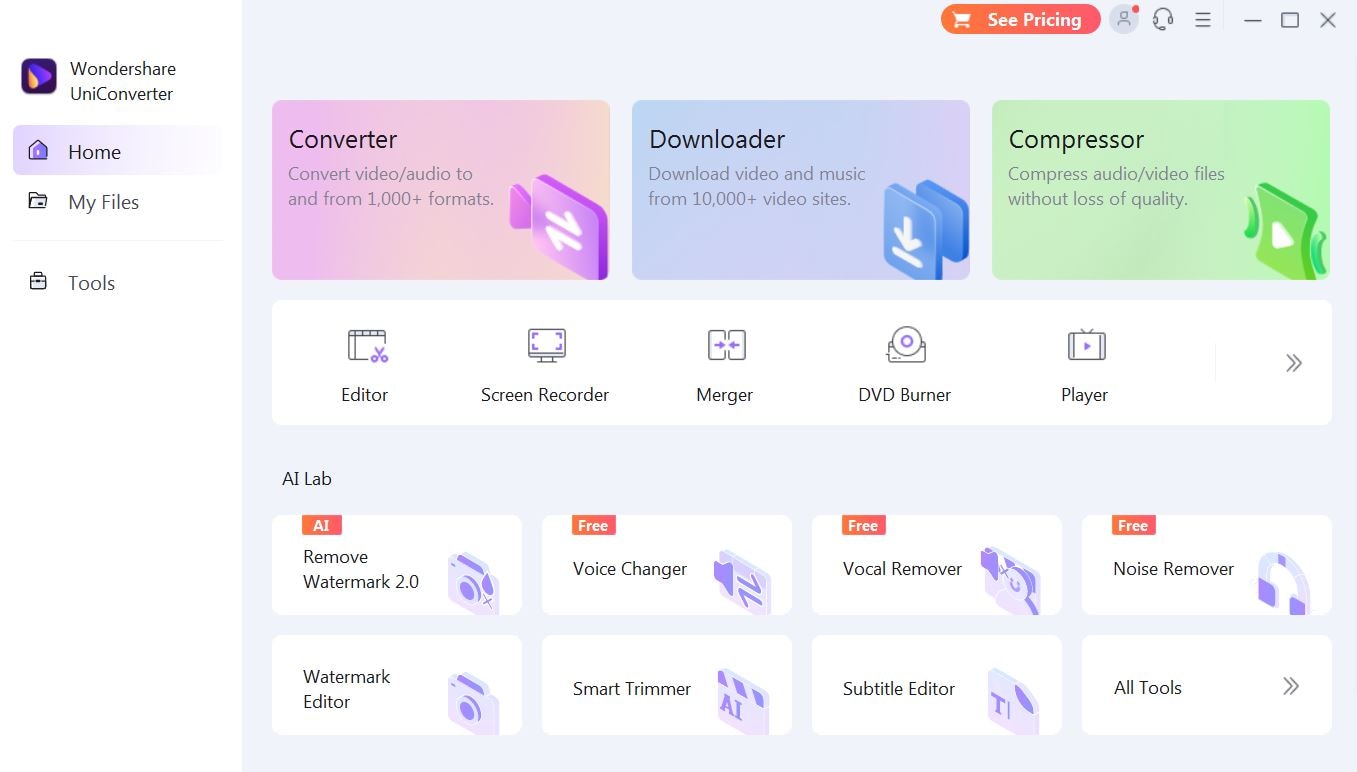
Étape 2 : Importez votre vidéo en cliquant sur le bouton "+" ou sur le bouton Ajouter des fichiers.
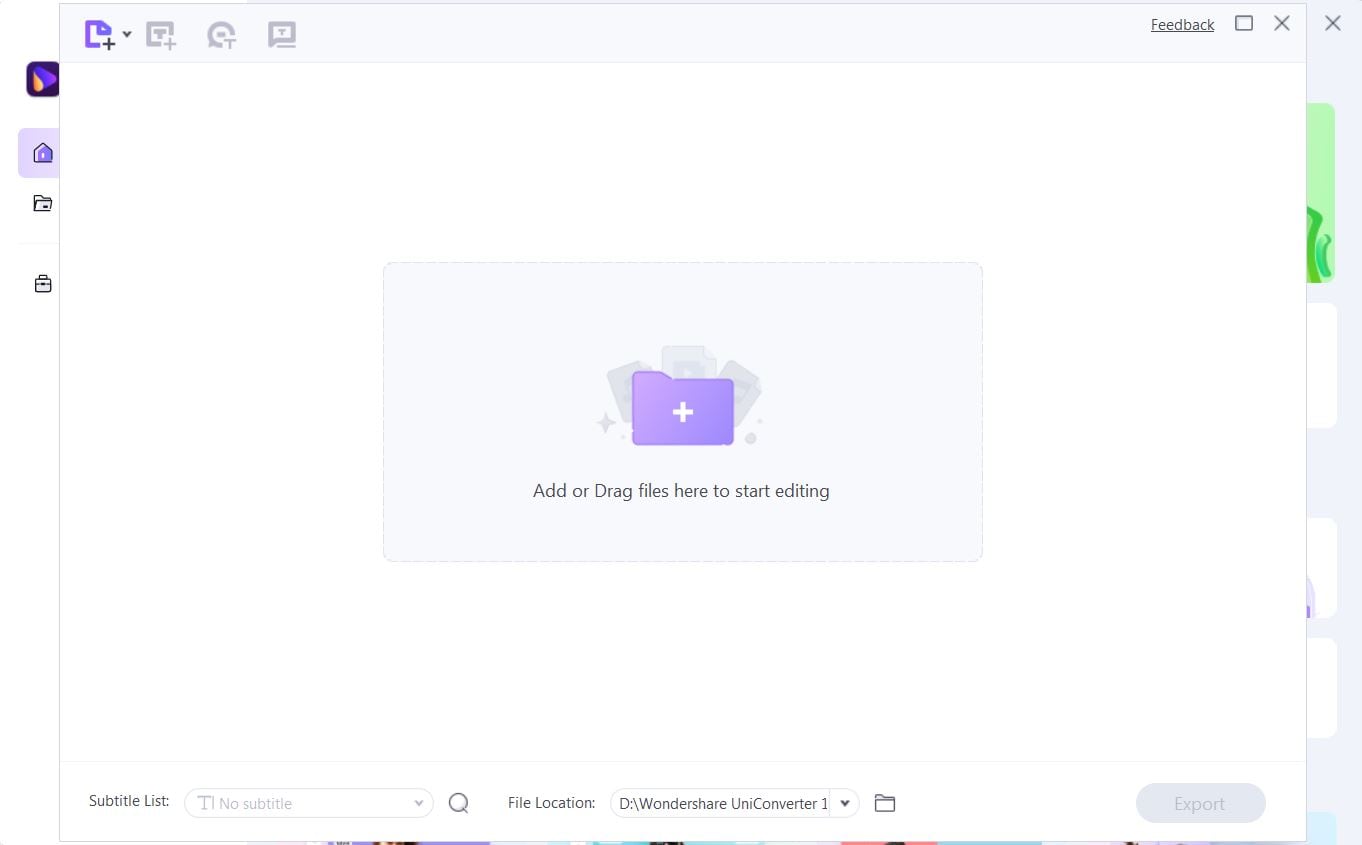
Étape 3 : Cliquez sur le bouton Générateur automatique de sous-titres. Vous serez invité à sélectionner la langue de la vidéo dans le menu déroulant. Ensuite, cliquez sur le bouton Démarrer maintenant en bas et attendez que les sous-titres soient générés avec succès.
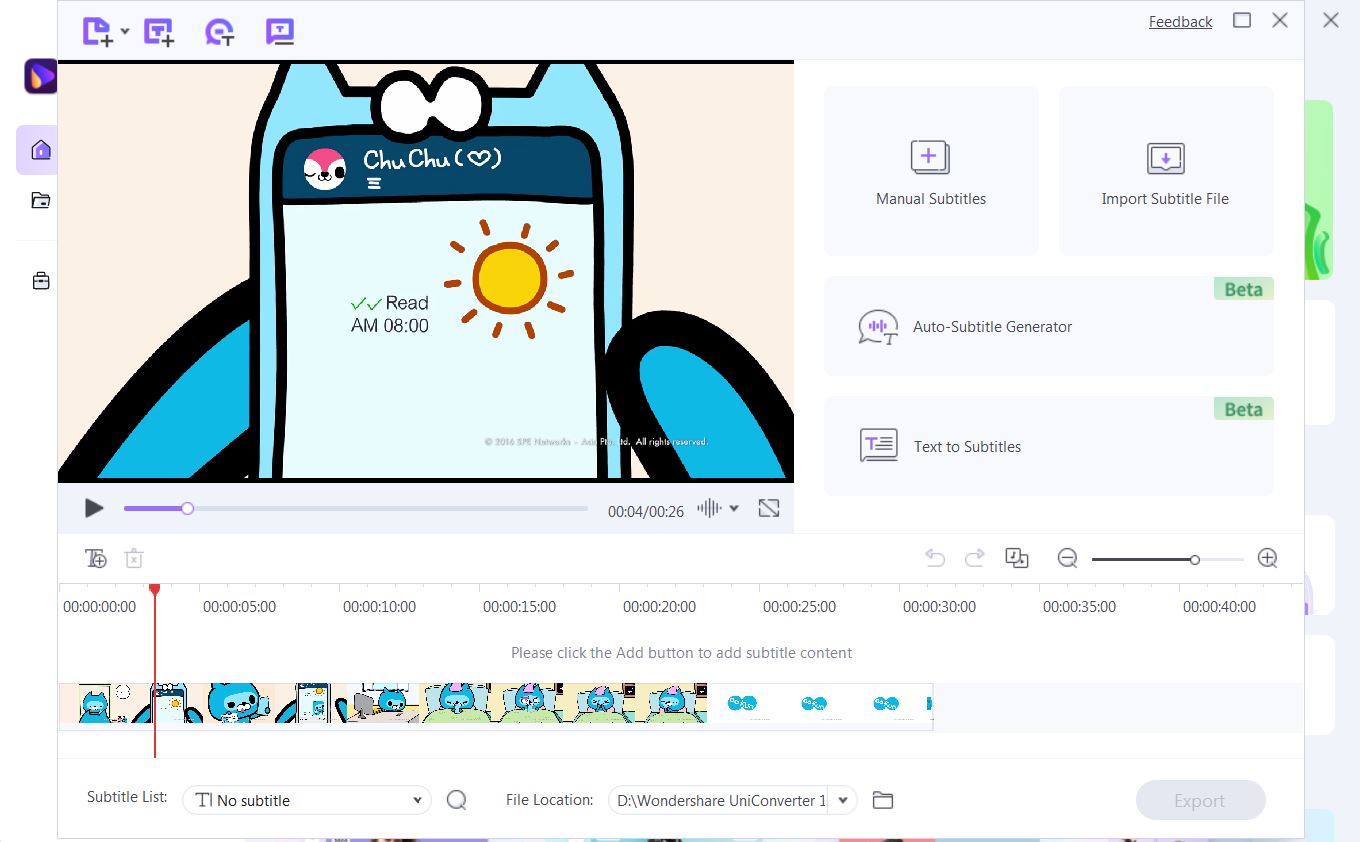
Étape 4 : Une fois l'opération terminée, les résultats s'affichent dans le panneau de droite. Vous pouvez personnaliser et modifier le texte selon vos besoins.
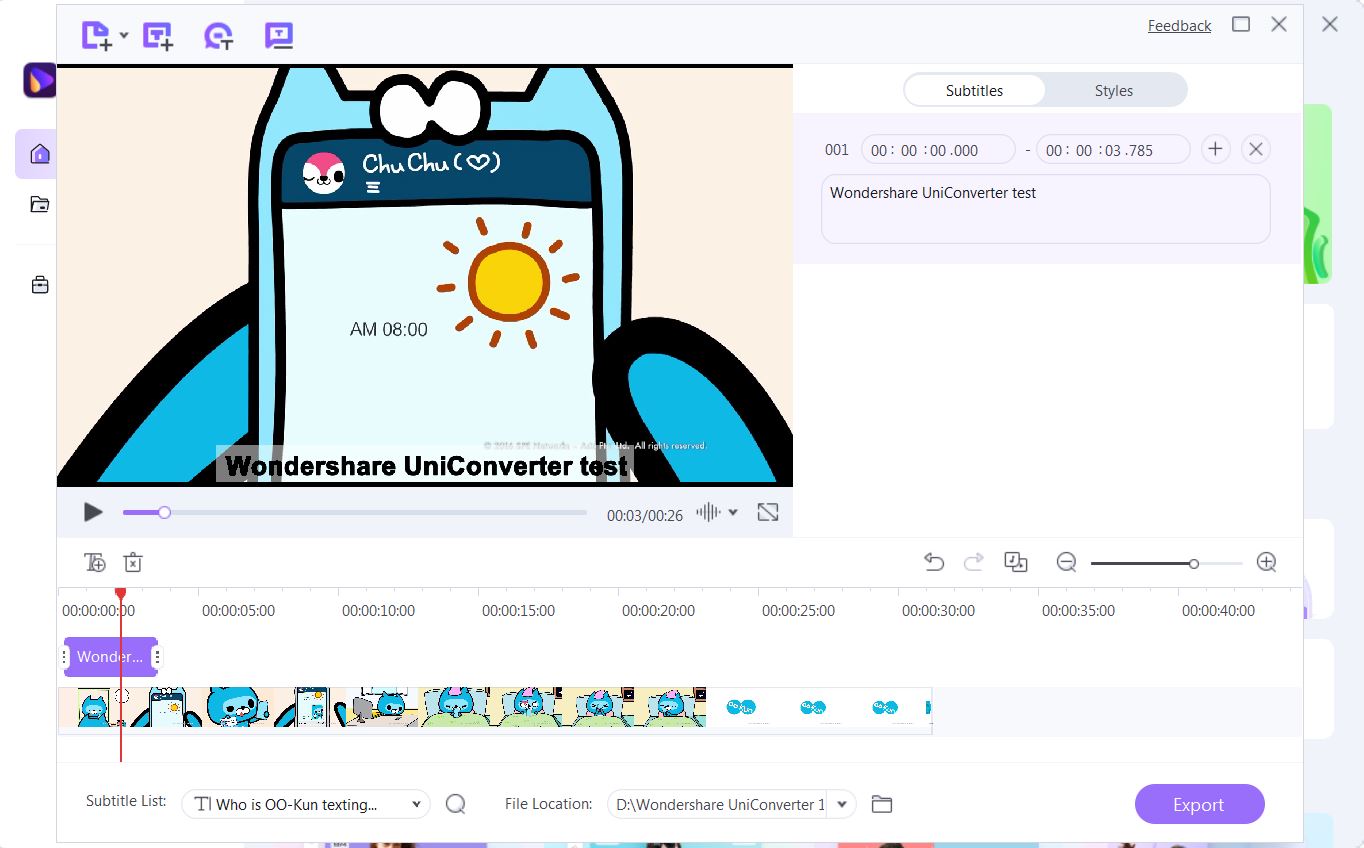
Étape 5 : Vous pouvez également modifier le formatage en double-cliquant sur le clip de sous-titres sur la ligne de temps ou en cliquant sur l'onglet Styles. Personnalisez la taille et la couleur de la police, la largeur du contour, l'opacité et la position. Une fois que vous avez terminé, vous pouvez cliquer sur le bouton Appliquer à tous pour utiliser les mêmes paramètres pour toutes les autres parties du sous-titre.
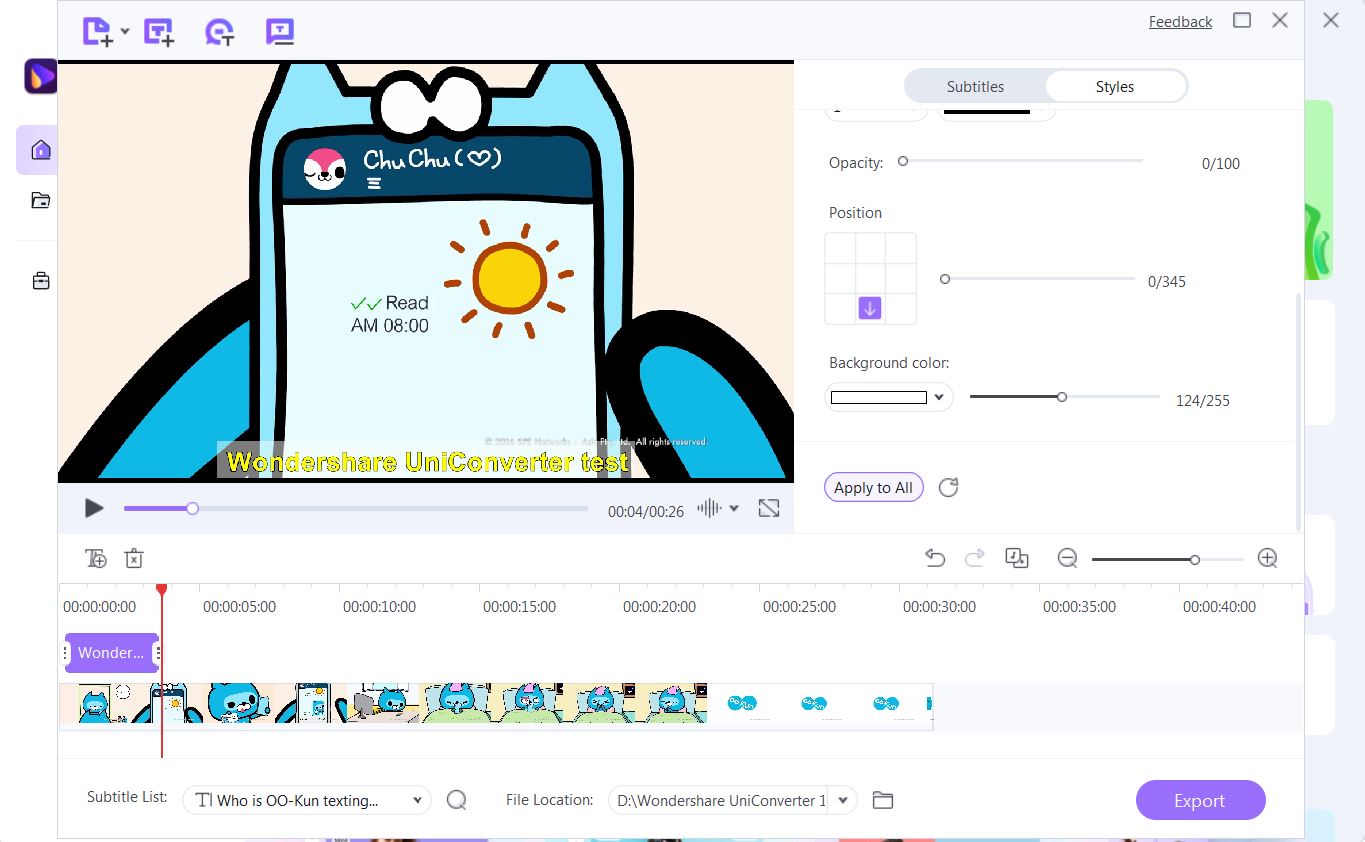
Étape 6 : Cliquez sur Exporter pour enregistrer les sous-titres.
Conclusion
Si la fonction de synthèse vocale de l'iPhone est pratique, elle n'est pas toujours la meilleure option. Elle nécessite une bonne connexion internet et vous n'êtes pas toujours mobile.
Si vous avez besoin d'une bonne alternative, Wondershare UniConverter est un excellent choix. Grâce à sa fonction de reconnaissance vocale intelligente, vous pouvez facilement générer automatiquement des sous-titres et les ajuster.
Ce logiciel polyvalent offre également un large éventail de fonctionnalités, dont un éditeur vidéo et audio.
 Convertir des fichiers vidéo/audio en n’importe quel format, y compris MP4/MP3/WAV, etc.
Convertir des fichiers vidéo/audio en n’importe quel format, y compris MP4/MP3/WAV, etc.

Pierre Dubois
staff Éditeur